Comment utiliser Siri sur l’Apple Watch
L'assistant virtuel d'Apple, Siri, peut être utilisé sur n'importe quelle Apple Watch pour accomplir une myriade de tâches, comme sur un iPhone, un iPad ou un Mac.
Nous allons vous montrer comment interagir avec Siri sur l'Apple Watch et explorer certaines commandes que vous pouvez donner à l'assistant.
Comment poser une question à Siri sur une Apple Watch
Comme touche agréable, il existe trois façons différentes de poser une question à Siri sur votre Apple Watch. Nous allons examiner chaque méthode ci-dessous.
1. Appuyez et maintenez la couronne numérique
La première méthode pour appeler Siri est la plus simple. Appuyez simplement sur la couronne numérique de votre Apple Watch et maintenez-la enfoncée.
Après une touche haptique rapide sur votre poignet, vous verrez alors la forme d'onde Siri familière et la question « En quoi puis-je vous aider aujourd'hui ? »
Exprimez simplement votre demande.
Dites "Hé Siri"

Pour un moyen entièrement mains libres d'appeler Siri sur l'Apple Watch, utilisez simplement une commande familière aux utilisateurs d'iPhone. Dire "Hey Siri" appellera automatiquement l'assistant virtuel.
En ressentant le retour haptique, vous saurez que Siri est à l'écoute de votre demande.
Levez votre poignet
Une autre façon d'appeler Siri sur une Apple Watch consiste simplement à lever le poignet. Tenez la montre près de votre bouche et dites votre demande.
À noter, vous aurez besoin d'une Apple Watch Series 3 avec watchOS 5 ou version ultérieure pour utiliser cette façon d'appeler Siri.
Modification des paramètres de Siri Apple Watch
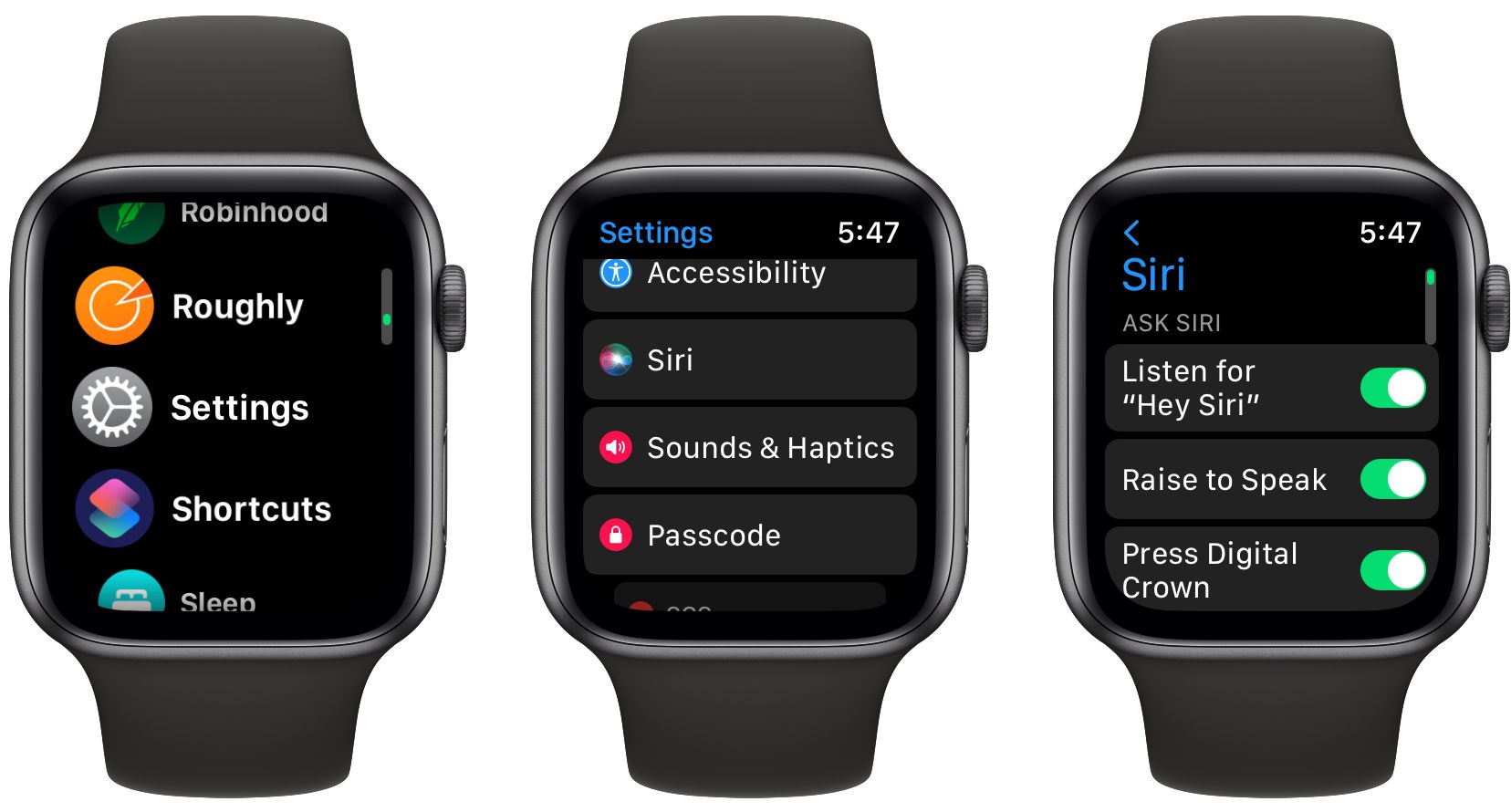
Pour créer une meilleure expérience Siri avec votre Apple Watch, vous pouvez également modifier un certain nombre de paramètres. Vous pouvez vous rendre dans Paramètres> Siri sur l'Apple Watch pour le faire.
Tout d'abord, vous pouvez activer ou désactiver les trois façons d'appeler Siri sur la montre : Dis Siri , ou Raise to Speak , ou Press Digital Crown . Si vous souhaitez préserver la durée de vie maximale de la batterie, envisagez de désactiver l'option Hey Siri.
Sélectionnez Historique Siri > Supprimer l'historique Siri pour supprimer toutes les interactions Siri et de dictée associées à votre Apple Watch des serveurs Apple.
Plus bas, vous pouvez changer la langue et la voix de Siri pour l'une des options disponibles.
Dans la section Voice Feedback, vous pouvez choisir Always On , Control With Silent Mode ou Headphones Only . En mode Contrôle avec mode silencieux , toutes les réponses seront silencieuses lorsque votre montre est réglée sur le mode silencieux. Dans Headphones Only , vous n'entendrez Siri répondre que lorsque la montre est connectée à une sorte d'écouteur Bluetooth.
Même si le retour vocal de Siri est désactivé, vous verrez une réponse sur l'écran de votre Apple Watch.
Sous la section permettant de contrôler le volume des réponses vocales de Siri, vous pouvez activer ou désactiver Annoncer les appels . Avec les écouteurs pris en charge, y compris la gamme AirPods d'Apple, cette option vous permet d'entendre une courte annonce indiquant qui appelle.
Ce que vous pouvez faire avec Siri sur une Apple Watch
Siri est étonnamment puissant, même sur l'Apple Watch.
Certaines des tâches que vous pouvez accomplir avec une simple commande vocale incluent la possibilité d'envoyer un message, de définir un rappel, de passer un appel téléphonique et bien plus encore.
Si vous êtes curieux de savoir ce que Siri peut faire sur la montre, dites simplement "Hey Siri, que peux-tu faire ?" pour voir un certain nombre d'options différentes.
Utiliser la puissance de la voix avec Apple Watch
Avec juste votre voix, vous pouvez interagir rapidement et facilement avec une Apple Watch et Siri pour vous aider à accomplir des tâches, que ce soit pour le travail ou les loisirs.
Et après l'Apple Watch, il existe un certain nombre de tâches que vous ignorez peut-être que Siri peut effectuer sur votre iPhone.
